در این آموزش شیوه ای آسان و جدیدی برای نصب چند اکانت تلگرام در کامپیوتر را فرا خواهید گرفت.
ممکن شما چندین روش برای ساخت چند اکانت تلگرام در کامپوتر را امتحان کرده ولی نتیجه نگرفته اید. با این آموزش حتما نتیجه خواهید گرفت!
در این آموزش که ۱۰۰% تست شده می باشد نحوه ساخت بی نهایت اکانت تلگرام در کامپیوتر را به شما آموزش خواهیم داد.

چرا به چند اکانت تلگرام نیاز خواهیم داشت ؟
- ممکن است چند شماره داشته باشید و تمایل دارید شماره کار را با شماره شخصی استفاده نکنید. برای همین دو اکانت در تلگرام ایجاد می کنید، یکی برای کارهای شخصی و دیگری برای کسب و کار خود.
- ممکن است پشتیبانی چند سایت را از طریق تلگرام انجام می دهید، خوب برای پشتیبانی سریعتر و راحتر نیاز به نصب تلگرام بر روی کامپیوتر دارید. فرض کنید شما پشتیبانی ۵ سایت را از طریق تلگرام بر عهده گرفته اید، در این حالت کافیست بر روی کامپیوتر خود اکانت های ۵ سایت مورد نظر را فعال کنید.
- و …
در این آموزش چه چیزی را یاد می گیرید؟
- آموزش نصب چند اکانت تلگرام بصورت همزمان بر روی کامپیوتر
- آموزش ایجاد بی نهایت اکانت در تلگرام بدون نیاز به نصب هیچ نرم افزاری و حتی نصب نسخه Portable تلگرام.
- آموزش سریع و آسان افزودن چند اکانت برای تلگرام کامپیوتر تنها با چند کلیک.
- داشتن چند اکانت تلگرام بدون استفاده از نسخه وب تلگرام
فیلم آموزش نصب چند تلگرام بر روی کامپیوتر
توضیحات تصویری در ادامه این فیلم آمده است. شما می توایید در ابتدا فیلم آموزشی زیر را مشاهده کرده و در ۱ دقیقه نحوه نصب چند اکانت تلگرام را یاد بگیرید:
چگونه چند اکانت بر روی تلگرام کامپیوتر نصب کنم؟
گام اول : در یکی از درایوهای سیستم خود یک فولدر خالی ایجاد کنید. و نام آن را به انگلیسی وارد کنید. مثلا : Mytelegram
این فولدرها بعدها برای ذخیره اطلاعات اکانت جدید استفاده می شود.
گام دوم: به محل نصب نرم افزار تلگرام مراجعه کرده و بر روی آیکون اصلی تلگرام راست کلیک کنید.
معمولا فایل اصلی تلگرام بعد از نصب شدن در این فولدر قرار دارد. C:\Users\your_username\AppData\Roaming\Telegram
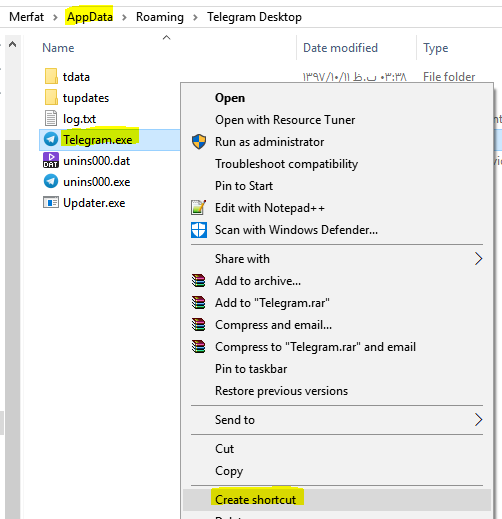
گام دوم: با کلیک بر روی Create shortcut شورتکاتی از نرم افزار تلگرام ایجاد می شود. این شورتکات را در فولدر دیگری یا بر روی دسکتاپ قرار دهید.
گام سوم: بر روی شورتکات ایجاد شده راست کلیک کرده و سپس گزینه properties را انتخاب کنید.
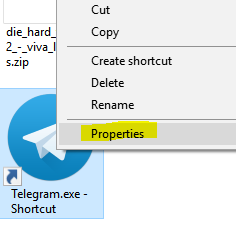
گام چهارم گام آخر:
کد زیر را در بخش تارگت شورتکات به انتهای نوشته درون تارگت اضافه کنید.
-many -workdir “D:\Mytelegram”
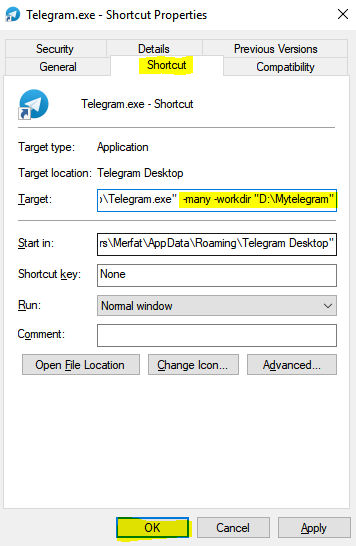
پس از افزودن کد بالا بر روی Ok کلیک کرده و سپس فایل شورتکات را باز کنید.
حال صفحه خوش آمدگویی تلگرام باز شده و از شما شماره جدید درخواست می کند.
در صورتی که قبلا بر روی شماره جدید تلگرام فعال کرده باشید کد احراز هویت بر روی تلگرامتان ارسال خواهد شد.
نکات ساخت چند اکانت تلگرام در کامپیوتر
دقت کنید که در بین دو علامت ” ” آدرس فولدری که در ابتدا ایجاد کردیم را قرار می دهیم.
همچنین بعد از افزودن کد بالا بخش Target، کل کد باید این شکلی باشد.
دقت داشته باشید “C:\Users\Merfat\AppData\Roaming\Telegram Desktop\Telegram.exe” این قسمت با توجه به محل اصلی فایل تلگرام می تواند متغییر باشد. شما نباید به این قسمت دست بزنید و فقط کد -many -workdir “D:\Mytelegram” را به ادامه کد بالا اضافه کنید.
به علائم ” ” هم توجه کنید این علائم نباید کم یا زیاد شوند.
دقت داشته باشید کدها را از باکس های بالا کپی کنید و در صورتی که علائم ” ” تغییر کرد آن ها را با صفحه کلید تایپ کنید.


در صورتی که پس از کپی کردن دستور بالا علامت دابل کوتیشن مانند تصویر بالا اصلاح نشود با خطای زیر روبه رو خواهید شد.
خطای Could not start Telegrem Desktop
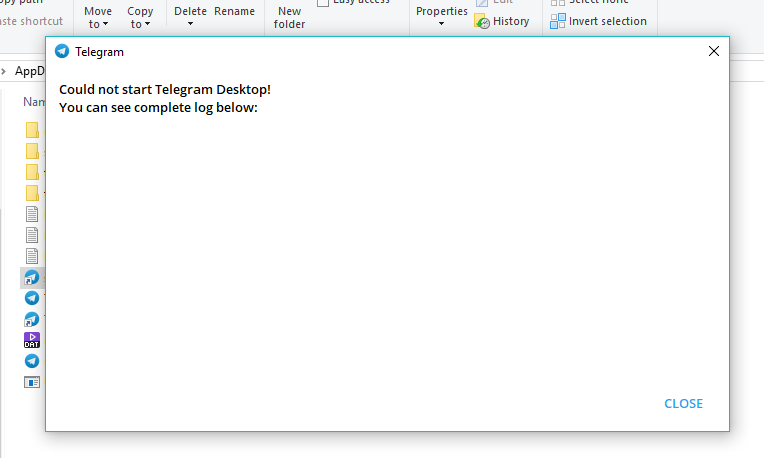
در صورتی که با خطای فوق مواجه شدید علائم ” ” را مجددا با صفحه کلید خود تایپ کنید. زمانی که کپی پیست می کنید شکل این علائم تغییر کرده و باعث ایجاد اختلال در اجرای تلگرام خواهد شد.
روش نصب تلگرام در فولدرهای مختلف
برخی کاربران برای ساختن چند اکانت در تلگرام کامپیوتر، تلگرام را در چندین جا نصب کرده و سپس از این طریق اکانت های متعددی را اجرا می کنند. ما این روش را تست نکرده ایم شما می توانید این روش را هم امتحان کنید.
قرار دادن رمز برای تلگرام کامپیوتر
ممکن است می خواهید تلگرام کامپیوتر شما برای هر کسی باز نشود. کافیست از قسمت Privacy and Security برای تلگرام خود رمز قرار دهید.
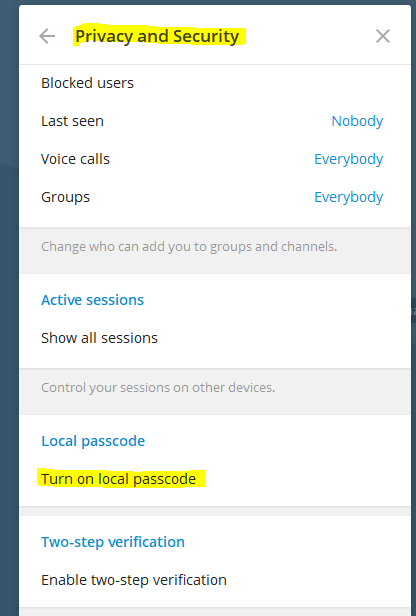
امیدواریم این آموزش هم برای همراهان عزیز فرازسافت مفید بوده باشد.

 02128428782
02128428782











سلام – جواب نمیده!
وقتی اولین اکانت رو تعریف می کنم و از تلگرام به صورت Quit خارج میشوم، موقع اجرای دوباره شورتکات وارد اولین اکانت میشوم و باید برای تعریف اکانت جدید از منوی add account خود تلگرام استفاده کنم که آن هم محدودیت تعریف ۳ اکانت دارد.
سلام و عرض ادب.من نکته به نکته همه دستورات را انجام دادم ولی وقتیکه میخوام تلگرام شورت کات را باز کنم دوباره دقیقا همون تلگرام قدیمی یا همون اولی باز میشه.اگه میشه لطفا راهنمایی کنید ممنون.
سلام ممنون بایت مطلب خوبتون
نکته ای برای اینکه تعداد زیادی از تلگرام نصب و همزمان اجرا کنین اینه که از قسمت تنظیمات تلگرام گزینه show tray icon رو غیرفعال کنین
عالی بود کارکرد
سلام واقعنی نفهمیدم اخراشو کسی میتونه واضح برام توضیح بده خیلی ممنون میشم.اگه تل دارین اونجا بیایین یکی یکی بهم بگین ممون میشم
Dameton garm♥
سلام من این کار هایی رو که میگین انجام میدم شارتکت رو کت کردم و توی یه فولدر داخل درایو E انداختم و اون کارایی رو هم ک گفتین به ترتیب انجام دادم ولی ارور میده نمیدونم چرا؟ باید چیکار کنم؟؟؟؟
COULD NOT START TELEGRAM DESKTOP!
YOU CAN SEE COMPLETE LOG BELOW:
سلام
ممنون از راهنماییتون
یه نکته ای هم بهش برخوردم که اگر رعایت نشود اشکال میگیرد.
اونم اینه که قبل از خط تیره در عبارت -many باید یک فاصله (space) خودمون بزنیم.
\Telegram.exe” -many
بعبارتی بهم چسبیده نباشند. وگرنه ارور میده
امیدوارم مفید بوده باشه
ممنون
دقیقا توضیح بجایی بود و مشکل من را حل کرد متشکرم
عالی بود فقط اون دوستانی که از رو سایت کپی پیست میکنن بدونن که باید خودشون تایپ کنن وقتی هم که کپی پیست میکنن چون فونتش با فونت سایت یکی نیست کار نمی کنه
داداش ددمتتتتتتتتتتتتتتتتتتتتتتتتت گرم
سلام.میتونم فولدر roaming که تلگرام در آن نصب شده رو به هارد جدید کامپبوتر انتقالذبدم بدون اینکه بخوام شماره تلفن وارد کنم؟
سلام.الان وقتی برای تلگرام اصلی من نسخه بروزرسانی میاد وقتی بروز میکنم بروز نمیشه و خطا میده.راهنمایی کنید لطفا چیکار باید بکنم
سلام واقعا عالی بود ..
اینقدر قشنگ و مبسوط توضیح دادی (مخصوصا قبل از اینکه برسم به ویدئو) که هر آن منتظر بودم چشمم به این جملات بیفته :
لطفاً جهت فعال شدن لینک دانلود دکمهی خرید را زده و مبلغ اینقدر واریز کنید!!!!
یعنی خدایی باورم نمیشه که هنوزم هستن کسایی که همه چیزشون پول نیست و حاضرن حاصل زحمات و دانش خودشون رو به رایگان در اختیار مردم بذارن.
بعد (بلانسبت شما) یه آدم پفیوز اومده روش هک برنامهی مردمو میفروشه ، تازه پررو پررو آخرش نوشته : کپی کردن شرعاً حرام است!!!!!
یا اون یکی اومده فیلمهای هالیوودو میفروشه!
گفتم عزیزم تو هالیوودی ؟ تهیه کنندهای یا کارگردان؟! یا فیلمو دوبله کردی؟
یه فیلم رایگان زبان اصلی رو گذاشتی تو یه سایت رایگان که رو هاست رایگان ساختی ، کلی ترافیک و بازدید کننده داری کافیه!
بگذریم.
بعضیا نمیدونن که پول الکی میگیرن بعد ده برابر همون پولو هزینه تصادف و بیماری و کروناشون میشه!
اما دم شما گرم. من که خیلی خوشحال شدم ، نه برای آموزش (چون اصلا تو این باغا نیستم و همین جوری خوندم) بلکه بخاطر اینکه یکی از رو دیدم که اولویت اولش پول نیست!
خدا خیرتون بده.
سلام ببخشید وقتی من تو قسمتproperties
“C:\Users\Karshenasan\AppData\Roaming\Telegram Desktop\Telegram.exe”-many -workdir “D:\mytelegram”
این متن رو وارد میکنم okرو که میزنم این ارور رو میده
The name “C:\Users\Karshenasan\AppData\Roaming\Telegram Desktop\Telegram.exe”-many -workdir “D:\mytelegram” specified in the target box is not valid.Make sure the path and file name are correct.
سلام من تلگرامم رودانلود کردم اما telegram.exe را ندارم باید چیکار کنم که بتونم چند اکانت تلگرام داشته باشم ؟ لطفا جواب دهید
سلام . برای منم خطا میده که متن خطارو براتون ارسال میکنم. ممنون از راهنماییتون.
THE NAME C/ USER ………………. spesified in the targetbox is
not valid.make sure the path and file name are correct
اون قسمت نقطه چین هم آدرس نصب روی قسمت تارگت هست
من امتحان کردم اما ارور نداد ولی اکانت اصلی خودم رو نشان داد و انگار کپی کرده بودم برنامه رو
در کل اینکه جواب نداد
سلام , من الان دو تاشو نصب کردم کار هم میکنه ولی اگه سیستم رو خاموش روشن میکنم یکیشون Log Out میشه , راه حلی هست؟ ممنون میشم راهنمایی کنید!
سلام من اینکار رو انجام دادم اول جواب داد ولی بعد چند دقیقه دوباره اون اروری که در بالا بهش اشاره شده رو داد
سلام ممنون از این آموزشتان من شدید به این آموزش نیاز داشتم ولی تا مرحله آخر که میرم اون خطایی که گفتید میده من فولدر مورد نطر را در درایوی که با این نام است ساختم (local disk unlabeled volume 2) یعنی درایو D ندارم من این نام را در بخش نام درایو که با اون عبارت تو تارگت باید بذرایم میذارم ولی باز همون خطا را میده خطای Could not start Telegrem Desktop
لطفا ممنون میشم راهنمایی کنید تشکر
سلام من همه اینکار هارو میکنم…اما به محض بستن وقتی دوباره باز میکنم ارور میده…
چیکار کنم؟؟؟؟
درود،
در صورتی که به درستی انجام داده باشین نباید این مشکل رخ دهد.
ما از این روش در حال استفاده کردن هستیم.
بجای اینهمه راه پیچیده یک بار دیگه تلگرامو نصب کن تو درایو Dو اکانت جدید را روی آن فعال کن والسلام
سلام
من هم با دقت این روش رو انجام دادم ولی همین خطا رو میداد
با سلام و احترام
لطفا بخش
خطای Could not start Telegrem Desktop را مطالعه کنید
سلام من کاراشو انجام دادم وقتی واردش میشم همچین پیامی میده COULD NOT START TELEGRAM DESKTOP!
YOU CAN SEE COMPLETE LOG BELOW:
ممنون میشم راهنماییم کنید
با سلام و احترام لطفا روش های مختلفی که آموزش داده شده رو امتحان کنید این روش تست شده و ۱۰۰% قابل اجرا هست.
در صورت امکان پیغام کامل خطا رو هم ارسال کنید.
سلام خیلی ممنون واقعا مفید بود